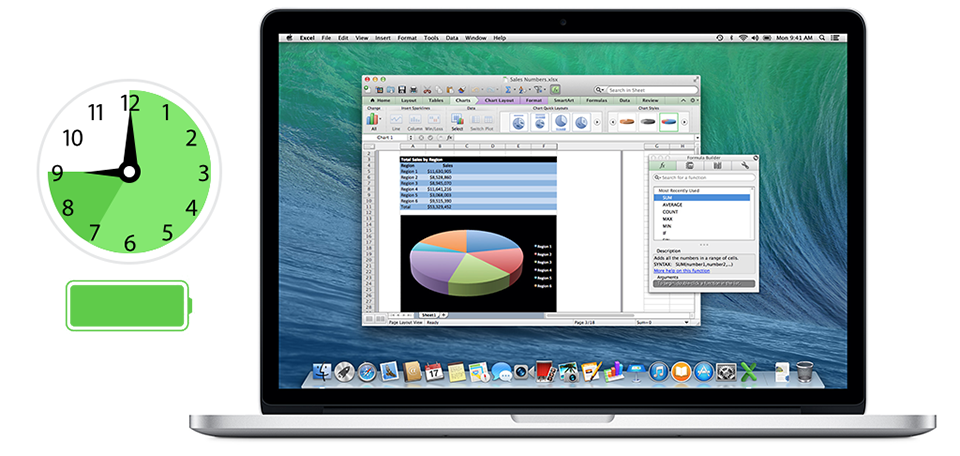Cách tắt màn hình Laptop sử dụng Windows 10
Ngày đăng: 02/10/2017Lượt xem: 1358
Nếu bạn đang dùng Laptop Windows 10 và chỉ muốn tắt màn hình chứ không muốn đưa vào chế độ Sleep Mode thì đây là cách. Máy desktop thường có nhiều phím giúp bật/tắt màn hình nhanh chóng, từ đó tiết kiệm điện bởi màn hình rất tốn điện. Một số ít laptop cũng có các phím tắt này nhưng nếu không, một số cách dưới đây áp dụng trên Windows 10 để thực hiện thao tác này.
Theo thiết lập mặc định, ấn nút nguồn sẽ tắt máy. Bạn có thể thay đổi lại thiết lập này và ấn nút nguồn để tắt màn hình như sau.
Bước 1: Mở Settings. Đi tới System > Power & Sleep.
Bước 2: Tại mục Related Settings, click Additional Power Settings để mở cửa sổ Power Options.

Bước 3: Tại bảng điều khiển bên trái, click Choose what the powers do để mở ra cửa sổ System Settings.
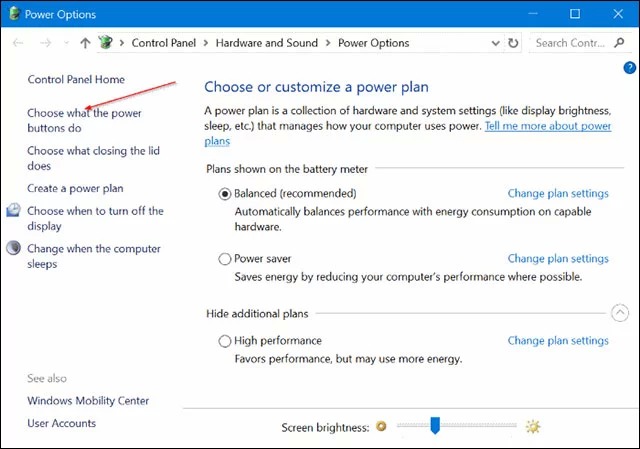
Bước 4: Tại mục Power and sleep buttons and lid settings, bạn có thể lựa chọn thao tác mà máy sẽ làm khi ấn nút nguồn. Ngay cạnh When I press the power button, chọn Turn off the display cho cả cột Battery và Plugged in.
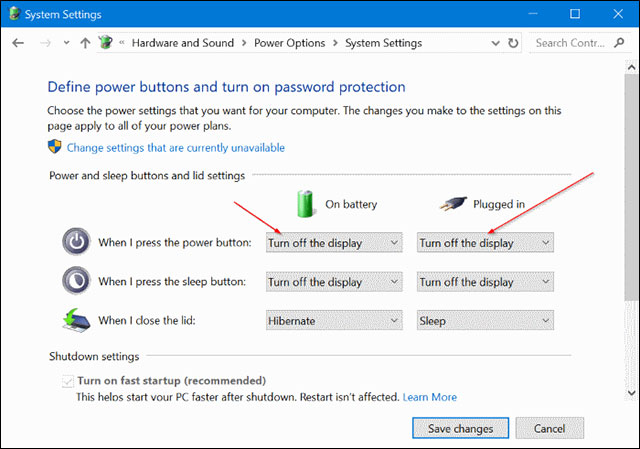
Tắt màn hình trên cả 2 cột Cuối cùng chọn Save changes để lưu lại. Khi đó, ấn nút nguồn sẽ tắt màn hình, còn khi muốn tắt máy, hãy ấn và giữ vài giây.
HDComputer tổng hợp